文章摘要:在这个信息满天飞的时代,数据安全成了比找对象还难的大事!别怕,今天教你三招文件加密绝技,让“好奇宝宝”们只能望“密”兴叹。想象一下,你的文件穿上隐形斗篷,变成了一本本“天书”,连最聪明的黑客看了都得摇头晃脑,直呼“这加密,比解密我家Wi-Fi还难!”来吧,让我们一起,用笑声守护数据安全,让秘密成为永远的秘密!1. 使用Windows内置加密功能操作教程:①BitLocker驱动器加密(针对整盘或分

在这个信息满天飞的时代,数据安全成了比找对象还难的大事!别怕,今天教你三招文件加密绝技,让“好奇宝宝”们只能望“密”兴叹。想象一下,你的文件穿上隐形斗篷,变成了一本本“天书”,连最聪明的黑客看了都得摇头晃脑,直呼“这加密,比解密我家Wi-Fi还难!”来吧,让我们一起,用笑声守护数据安全,让秘密成为永远的秘密!
1. 使用Windows内置加密功能
操作教程:
①BitLocker驱动器加密(针对整盘或分区):
在Windows搜索栏中输入“BitLocker”,选择“管理BitLocker”打开设置界面。
选择你想要加密的驱动器,点击“启用BitLocker”。
根据个人需求选择合适的加密模式,如“新加密模式(推荐)”。
设置解锁此驱动器的密码,并确认。
保存好BitLocker恢复密钥,以防忘记密码导致无法访问数据。
等待加密完成,加密过程可能需要较长时间,具体取决于驱动器大小和文件数量。
②文件/文件夹加密:
右键点击你想要加密的文件或文件夹,选择“属性”。
在“属性”窗口的“常规”标签页下,点击“高级”按钮。
在弹出的窗口中勾选“加密内容以保护数据”,然后点击“确定”。
返回“属性”窗口,点击“应用”按钮,系统会提示你选择加密哪些文件或文件夹,选择后点击“确定”开始加密过程。
2.使用洞察眼MIT系统
智能识别:系统能够自动识别敏感文件,这些文件可能包含机密信息、客户资料、财务数据等。一旦识别到这些文件,系统就会自动应用加密策略,无需用户手动操作。
透明加密:加密过程对用户来说是透明的,用户无需感知加密和解密的过程。文件的打开、编辑、保存等操作与未加密时无异,从而保证了用户体验的连贯性。
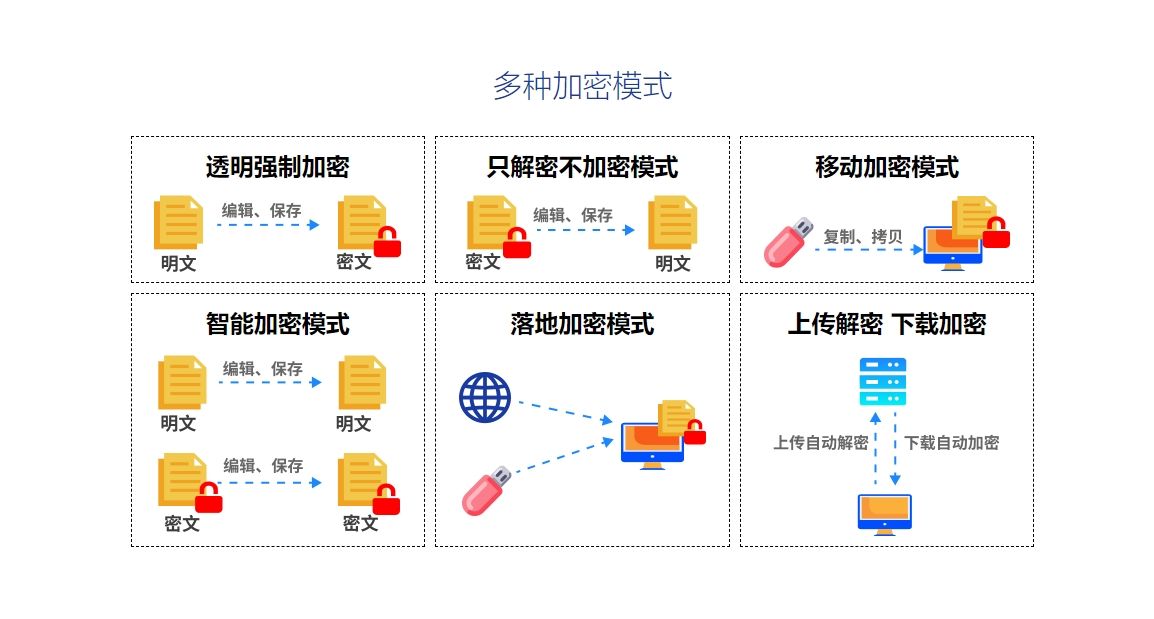
高强度加密:采用先进的加密算法(如AES-256位加密),确保文件在存储和传输过程中的安全性。即使文件被窃取,未经授权的用户也无法轻易解密。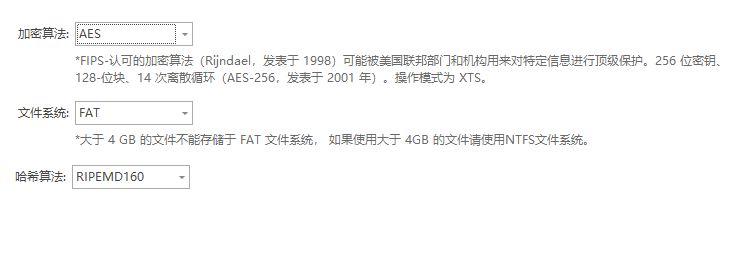
除了文件加密外,洞察眼MIT系统还具备以下功能:
屏幕监控:实时监控员工的电脑屏幕活动,确保员工遵守公司规定。
聊天软件监控:监控员工在聊天软件中的聊天记录,防止敏感信息泄露。
文件使用监控:记录文件的打开、编辑、保存等操作,以便追踪和审计。
文件外发控制:限制员工将敏感文件外发到未经授权的邮箱或云存储服务。
3.使用压缩软件的加密功能
常见的压缩软件(如WinRAR、7-Zip等)在压缩文件时都提供了加密选项。
选择需要加密的文件,右键点击选择“添加到压缩文件”(或类似选项),在弹出的窗口中勾选“加密”选项并设置密码,即可在压缩的同时对文件进行加密。
这种方法操作简单,广泛兼容,适合小型文件的加密。




